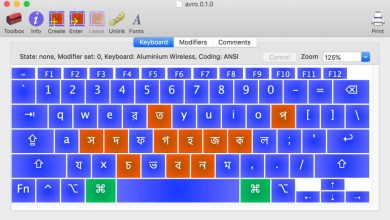Todos los Mac vendidos desde mediados de la década de 2000, con algunas excepciones, incluían una tarjeta, un módulo o un chip Wi-Fi que forma parte de la placa base. Por lo tanto, es sorprendente para cualquier usuario de Mac que enciende su Mac o está en medio de usarla cuando ve un mensaje que dice “Wi-Fi: No hay hardware instalado” en el menú Wi-Fi del sistema; igualmente irritante es “Wi-Fi: no configurado” cuando no ha realizado cambios y solo lo estaba usando. En ambos casos, un problema de hardware podría ser la raíz. Pero primero debe ejecutar otras soluciones de problemas.
Índice de contenidos
Arreglar Wi-Fi: no configurado

Wi-Fi deshabilitado en Preferencias del sistema aparece como Inactivo.
Es posible que la configuración de la red se haya interrumpido o dañado, deshabilitando el acceso Wi-Fi de una manera que se puede arreglar fácilmente a través del panel de preferencias de Red. Para saber si ese es el caso, sigue estos pasos:
- Ir Preferencias del Sistema > La red.
- Seleccione el adaptador Wi-Fi en la lista de la izquierda. Estará atenuado y tendrá la etiqueta Inactivo debajo.
- En el menú de engranajes, seleccione Activar servicio.
- Hacer clic Aplicar.
Desaparecerá un signo de exclamación dentro del ventilador Wi-Fi y su computadora buscará redes o se conectará a una conocida.
Verificar fallas de hardware
Si el problema es el hardware, el menú desplegable de Wi-Fi puede leer incorrectamente “Wi-Fi: No hay hardware instalado”, aunque los lectores también han visto “no configurado” y otros errores. Podría haber un problema de configuración de bajo nivel o un problema de hardware, y primero debe eliminar los problemas de configuración.
Pruebe estos pasos de solución de problemas en orden:
- Reinicie su Mac: Esto borra el estado en muchos casos.
- Iniciar en modo seguro: El modo seguro activa una cantidad limitada de servicios en macOS y podría revelar un conflicto. Consulta los pasos de Apple para iniciar en modo seguro.
- Cree un nuevo usuario en macOS: A veces el problema está en una cuenta de usuario. Intente crear un nuevo usuario en macOS, reinicie e inicie sesión en esa nueva cuenta de usuario. ¿Funciona el wifi ahora? Entonces hay algo dañado en la configuración de bajo nivel del otro usuario que puede requerir la reinstalación de macOS. (Puede encontrar las instrucciones para crear un nuevo usuario en esta columna).
- Elimine la entrada de la red Wi-Fi y restáurela: La columna “Cómo reparar una entrada Wi-Fi faltante en macOS” proporciona los pasos.
- Borre el estado del hardware (Intel Macs): En Intel Mac, puede restablecer el controlador de administración del sistema (SMC). Eso resuelve el problema para algunos usuarios. (Las Mac de la serie M de silicona de Apple no tienen SMC para restablecer).
- Vuelva a instalar macOS: Realice una máquina del tiempo u otra copia de seguridad completa de su Mac, reinicie en la recuperación de macOS y vuelva a instalar macOS. Esta es una instalación no destructiva, pero necesita una copia de seguridad en caso de que algo salga mal.
Si nada de lo anterior resuelve los problemas, es hora de ir al taller de reparación. Si su Mac sigue en garantía, tenga a mano los detalles de las pruebas y solicite una reparación. Si está fuera de garantía, la reparación puede ser costosa, ya que con la mayoría de las Mac lanzadas en los últimos 10 a 15 años, es posible que se requiera un reemplazo completo de la placa base. Puede salir adelante con una solución de hardware, que se describe a continuación.
Opte por un reemplazo de Wi-Fi de hardware
Si su Mac ejecuta macOS 10.15 Catalina o anterior, puede comprar un dongle USB Wi-Fi económico de terceros, como el Edimax AC1200, que viene con controladores del fabricante para OS X y macOS a través de Sierra, o el 802.11ac más rápido (Wi-Fi 5) TP-Link Archer T3U (hasta 10.14) o T3U Plus (hasta 10.15).
Para aquellos que usan una versión más reciente de macOS o que desean acceso sin controladores a 802.11ac o 802.11ax (Wi-Fi 5 o 6), un adaptador USB-C, mini-dock o base de tamaño completo con gigabit ethernet puede empareje con un puente inalámbrico. Esto es menos conveniente para una computadora portátil, pero es una opción razonable para una Mac de escritorio que no se puede conectar a través de Ethernet directamente. Muchos puentes inalámbricos de bajo costo y alto rendimiento pueden conectarse a una red como si el puente fuera un adaptador Wi-Fi normal.
Pregúntale a CompuHoy
Hemos compilado una lista de las preguntas que nos hacen con más frecuencia, junto con respuestas y enlaces a columnas: lea nuestras súper preguntas frecuentes para ver si su pregunta está cubierta. Si no, ¡siempre estamos buscando nuevos problemas para resolver! Envíe el suyo por correo electrónico a contact@compuhoy.com, incluyendo capturas de pantalla según corresponda y si desea que se use su nombre completo. No se responderán todas las preguntas, no respondemos a los correos electrónicos y no podemos proporcionar consejos directos para la solución de problemas.